php小編蘋果介紹,想要在win8電腦上進行遠端連線操作,可以透過「遠端桌面連線」來實現。首先確保目標電腦已開啟遠端桌面功能,然後在本機輸入目標電腦IP位址,開啟遠端桌面連線程序,輸入目標電腦使用者名稱和密碼,即可連線成功。如需更詳細操作步驟,請查看win8官方文件或相關指南,操作簡單易上手。
1、先找到【遠端桌面控制】地方,右鍵點選桌面上的【這台電腦】,然後選擇【屬性】,在彈出的窗口,在左側的列表中,就能很輕鬆的找到【遠端設定】選項,點選它我們就來到了系統屬性視窗的【遠端】標籤;如圖所示:

2、透過點選【遠端設定】,就開啟了電腦【遠端】的相關設定視窗。在下方的【遠端桌面】中選擇【允許遠端連接到此電腦】,為了確保安全,建議大家把下面的【僅允許運行使用網路層級驗證的遠端桌面的電腦連線】也勾上。這樣,就能讓其他的電腦輕鬆的存取我們的電腦系統;如圖所示:
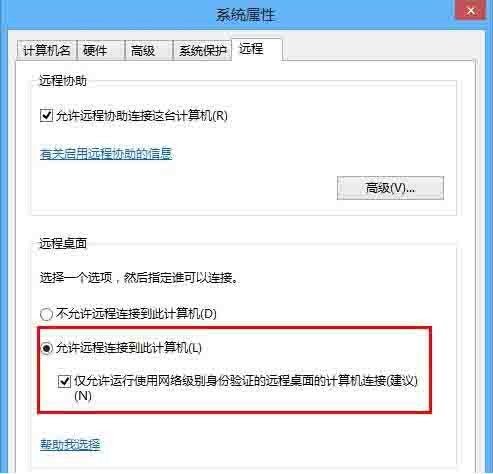
3、設定好這一步之後,最後要做的那就是把我們的地址給別人,讓別人透過你的地址來存取的電腦,並且控制使用你的電腦。辦法也很簡單,那就是將你的ip位址,給對方,這樣它才能連接你的電腦並且控制。在Win8裡面要取得自身電腦的ip位址,我們可以以管理的身份啟動命令提示字元窗口,使用【Win鍵X】的組合鍵打開選單,選擇【命令提示字元】,然後輸入ipconfig再回車,這樣就能得到你的ip位址了;如圖所示:
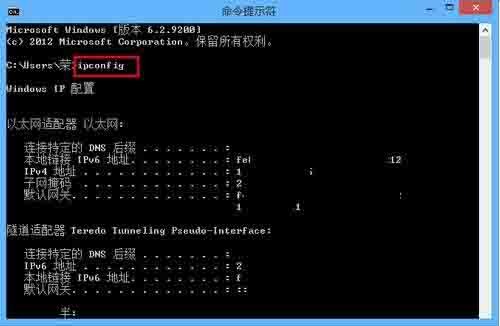
4、到了這一步,被控制的一方的工作也算是完成了,接下來要控制的一方就只需要啟動遠端桌面,透過對方給的ip位址和帳號密碼就能直接進入對方的電腦系統桌面了。如圖:
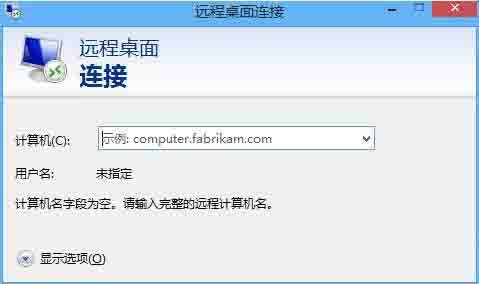
以上是win8電腦進行遠端連線的操作方法的詳細內容。更多資訊請關注PHP中文網其他相關文章!




